A medida que los pixeles y la calidad de las fotos de los teléfonos móviles siguen mejorando, las fotos tomadas ocupan mucho espacio en el teléfono móvil, e incluso no pueden ser compartidas o subidas, por lo que es indispensable reducir tamaño fotos iPhone.
Este artículo comparte 4 formas prácticas de bajar calidad fotos iPhone, ¡aprendamos juntos cómo reducir tamaño fotos iPhone!

Método 1: Usar Atajos para comprimir fotos iPhone
Paso 1|Descarga la aplicación Atajos y haz clic en "Añadir atajo".
Nota:
Si no has utilizado accesos directos antes, primero debes descargar la aplicación de Atajos de la App Store y, a continuación, añade el acceso directo "imágenes comprimidas" secuencia de comandos que se utiliza para comprimir fotos en el iPhone. Si no puedes habilitar los accesos directos no confiables, dirígete a "Configuración" > "Atajos" > habilita "Permitir accesos directos no confiables" para obtener el permiso.
Paso 2|Después de que el script salga de la ventana prompt, haz clic en "OK" y espera a que finalice el programa.
Paso 3|Después de seleccionar las fotos a comprimir en el iPhone, haz clic en "Añadir".
Paso 4|Elige el tamaño al que deseas que el iPhone reduzca la foto.
Después de obtener el permiso, aparecerá una ventana de fotos a comprimir. Puedes seleccionar varias fotos a la vez y comprimirlas juntas. Hay dos opciones para la compresión:
- Mantener el tamaño sin cambios, comprimir la capacidad: comprimir directamente y convertirlo a un archivo .jpg, adecuado para su uso sin especificar los requisitos de píxeles.
- Especificar el tamaño de la foto, recortar la foto: Puedes especificar el valor de píxeles de largo y ancho, y conservar el formato de archivo original.
Paso 5|Si seleccionas "Mantener tamaño original" en el paso anterior, habrá una opción de "Comprimir calidad de imagen". Si no quieres afectar la calidad, es recomendable seleccionar "Alta".
Paso 6|Después de que el iPhone comprima las fotos, te indicará cuánto espacio se ha ahorrado, luego haz clic en "Finalizar", y luego elige "Eliminar" o "No eliminar" el archivo de foto original de acuerdo con tus necesidades.
Método 2: Cambiar tamaño foto iPhone por correo electrónico
Enviar una foto por correo electrónico también es un truco para cambiar tamaño imagen iPhone.
Al enviar un correo electrónico, el sistema iOS le pedirá que elija el tamaño de la imagen: pequeño, mediano o mantener el tamaño real. Puedes elegir un tamaño medio para asegurarte de que la calidad de la foto no se verá demasiado afectada. Esta es la forma más fácil de comprimir fotos en el iPhone.
Paso 1|Después de seleccionar las fotos que deseas enviar, haz clic en la opción de enviar por "Correo electrónico".
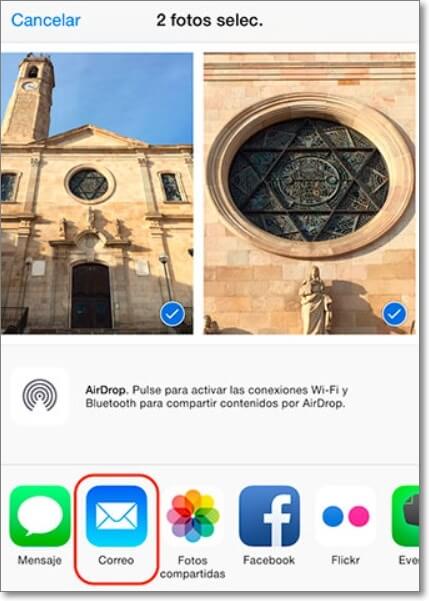
Paso 2|Introduce el destinatario, copia, asunto, texto, etc.
Paso 3|Elige el tamaño que quieres comprimir, se recomienda enviar en tamaño "Medio".
Puede descargar la versión reducida de la foto del iPhone en el email, y guardarla en la aplicación de fotos, y después borrar la foto original del iPhone.
Método 3: Usar capturas de pantalla para bajar resolucion fotos iPhone
Entre todas las formas de comprimir fotos en iPhone, reducir el tamaño de las fotos en iPhone a través de una captura de pantalla es la forma más rápida y conveniente, porque la captura de pantalla ocupa menos espacio que el tamaño original de la foto, la única desventaja es el tiempo que toma realizar las capturas de pantalla una por una.
Pasos|Después de abrir la App "Fotos", abre la foto a comprimir y haz una captura de pantalla. Puedes ajustar la captura de pantalla a través de la función de edición incorporada de la aplicación "Fotos" y, a continuación, eliminar la foto original.
Las capturas de pantalla de Apple se realizan de las siguientes 3 maneras según el modelo de iPhone:
- iPhone con Face ID: Pulsa el botón lateral y el botón de subir volumen al mismo tiempo y, a continuación, suelta ambos botones al mismo tiempo.
- En un iPhone con Touch ID y botón lateral, pulsa el botón lateral y el botón de Inicio al mismo tiempo y, a continuación, suelta rápidamente ambos botones.
- Los iPhones con botón de Inicio y botón superior requieren pulsar el botón superior y el botón de Inicio al mismo tiempo y luego soltar ambos botones rápidamente.
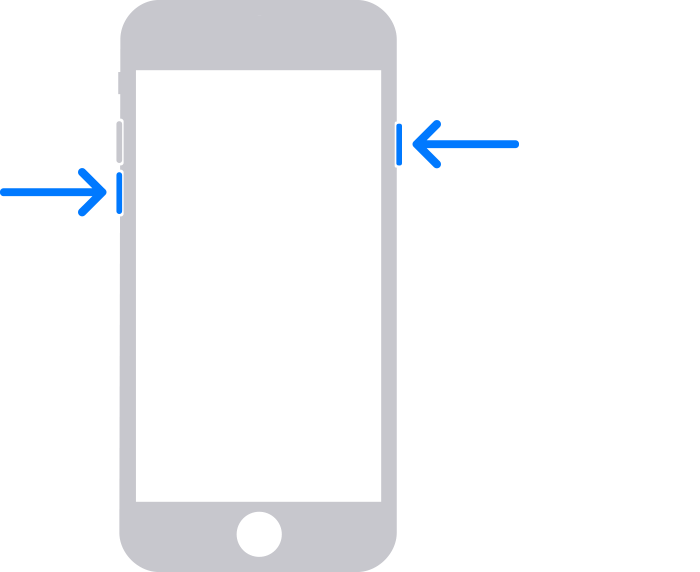
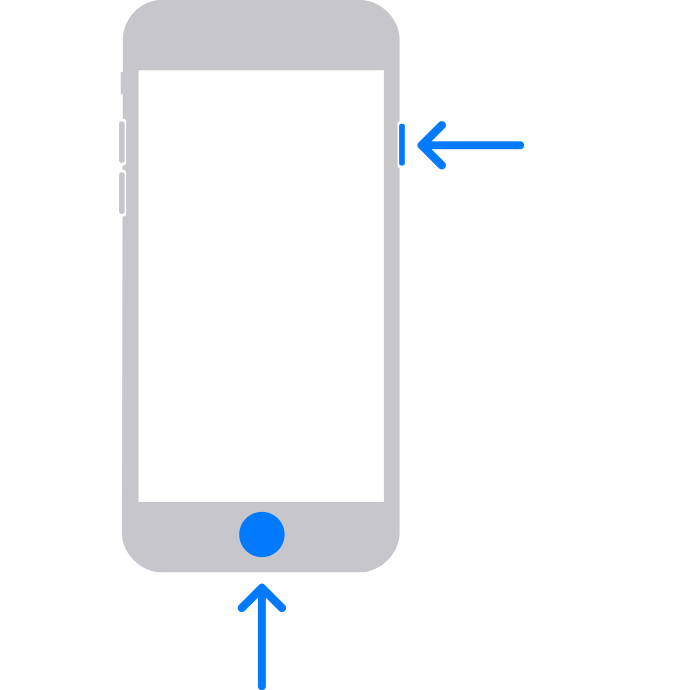
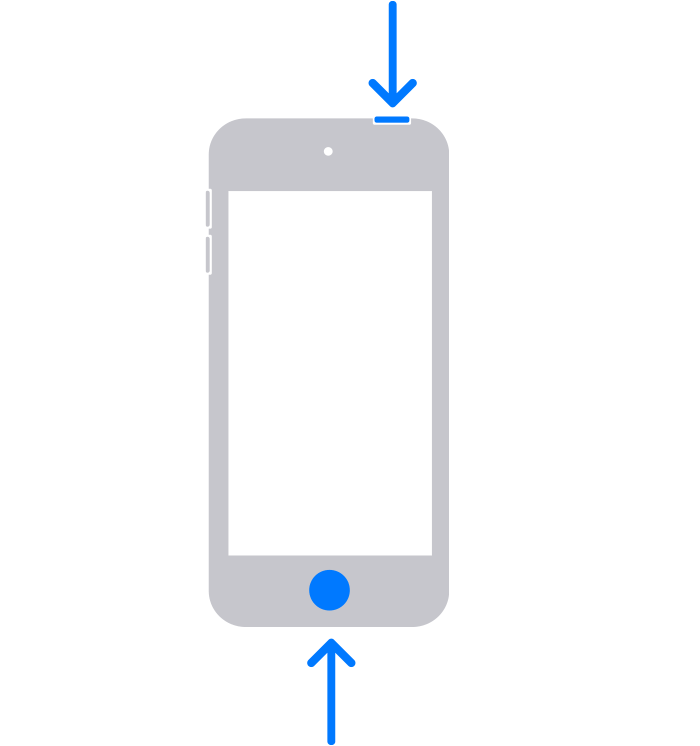
Método 4: Comprimir toda la biblioteca de fotos del iPhone
Comprimir la biblioteca no es lo mismo que comprimir las fotos, que cambiar tamaño de imagen iPhone la versión original de la foto.
Los pasos son los siguientes para bajar calidad de fotos iPhone:
Paso 1|Conecta el iPhone a Wi-Fi, abre la app "Ajustes" y haz clic en "Fotos".
Paso 2|Cambia a "Optimizar almacenamiento".
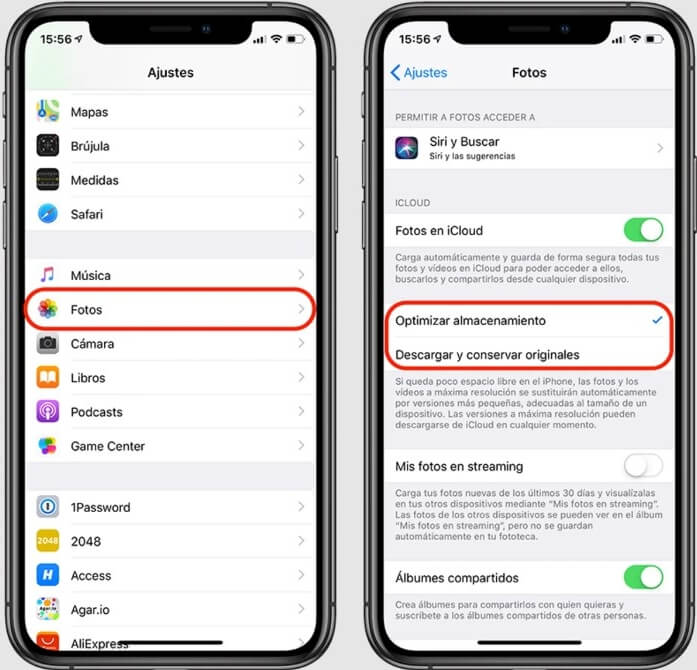
Todas las fotos se suben a iCloud, y las versiones comprimidas de las fotos del iPhone que ahorran espacio permanecen en el teléfono, lo que reduce eficazmente el espacio ocupado por toda la biblioteca.
Conclusión
Lo explicado anteriormente son las 4 formas de bajar resolución de fotos iPhone, puedes utilizar los Atajos incorporados de Apple o mediante el correo electrónico, capturas de pantalla o comprimir la biblioteca.
Espero que este artículo pueda ayudarte a resolver tus problemas. ¡No olvides compartir este post con tus amigos! Gracias.

